ทาง AdTECHThai และ TrackMAN จะแนะนำให้คุณลูกค้าจดโดเมนกับ Namecheap.com เนื่องจากเป็น provider ที่มีบริการ DNS ฟรี ทำให้คุณลูกค้าสามารถจดโดเมนและทำการชี้โดเมนมาที่ Thank you page หรือ Pixel page ของ AdTECHThai ได้ทันทีโดยไม่ต้องเช่า server เพิ่มเติมเพื่อใช้งาน DNS
หลังจากทำการสมัครสมาชิกและซื้อโดเมนแล้ว ให้ไปที่โดเมนของท่าน ด้วยการเข้าใช้งานที่เมนู Domain list
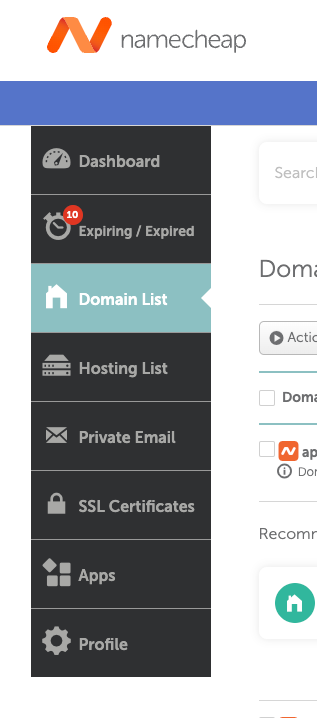
จากนั้น ให้กดไปที่ปุ่ม Manage ของโดเมนที่ท่านต้องการชี้มายัง Thank you page หรือ Pixel page
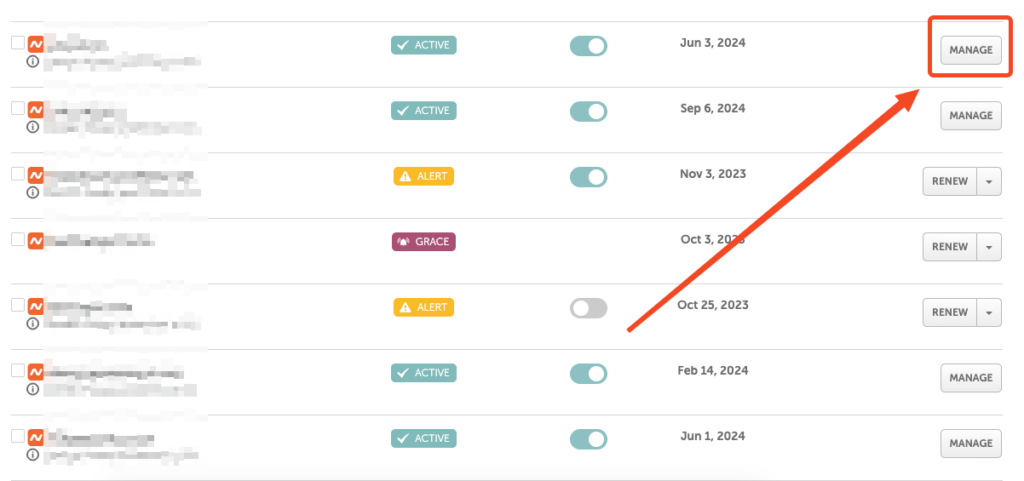
เมื่อเข้าสู่หน้าแก้ไข domain แล้ว ให้ไปที่เมนู Advanced DNS

1. วิธีชี้ "โดเมนหลัก" ไปยัง Thank you page หรือ PixelPage #
วิธีนี้ จะทำการชี้โดเมนหลักของท่าน (เช่น mydomain.com) ไปยัง Thank you page หรือ Pixel page
หากท่านต้องการชี้ Subdomain ให้เลื่อนดูคู่มือด้านล่าง ในลำดับถัดไป
ให้ทำการตรวจสอบว่า มี A record ที่มีค่า Host เป็น @ หรือไม่
ถ้ามีอยู่ คุณลูกค้าสามารถกด edit ค่า value และใส่เลข IP 167.172.4.190 ลงไปได้ทันที (หมายเลข 2 ในภาพ)
หากยังไม่มีค่า A Record ที่มีค่า Host เป็น @ คุณลูกค้าสามารถกดปุ่ม Add New Record (หมายเลข 1 ในภาพ) เพื่อทำการเพิ่ม A record เข้าไปใหม่ได้ และใส่เลข IP 167.172.4.190
โดยสุดท้ายแล้ว ในหน้านี้ จะต้องมีเพียง A record เพียงแถวเดียวเท่านั้น ที่มีค่า Host เป็น @ (และมี IP เป็น 167.172.4.190)
จากนั้นกดปุ่มติ๊กถูก เพื่อบันทึกค่าการใช้งาน เป็นอันเรียบร้อย
หมายเหตุ: การเปลี่ยน DNS จะใช้เวลาอัพเดทได้ตั้งแต่ 5 นาที จนถึง 24 ชั่วโมง ขึ้นอยู่กับผู้ให้บริการอินเตอร์เน็ตของท่าน
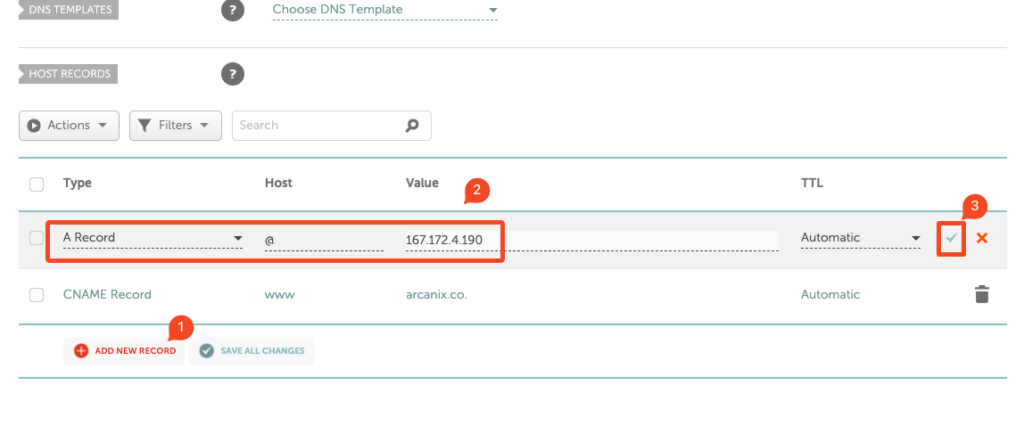
2. วิธีชี้ "Subdomain" ไปยัง Thank you page หรือ PixelPage #
วิธีนี้ จะทำการชี้ subdomain ของท่าน (เช่น thankyou.mydomain.com หรือ landingpage.mydomain.com เป็นต้น) ไปยัง Thank you page หรือ Pixel page
หากท่านต้องการชี้โดเมนหลัก ให้เลื่อนดูคู่มือด้านบน ในลำดับก่อนหน้า
- กดปุ่ม Add New Record (หมายเลข 1 ในภาพ) เพื่อทำการเพิ่ม A record เข้าไปใหม่ได้
- ใส่ค่า subdomain ของท่าน ลงในช่อง Host เช่น thankyoupage
- ใส่เลข IP 167.172.4.190 ลงในช่อง value
- กดเครื่องหมายติ๊กถูก เพื่อบันทึก เป็นอันเรียบร้อย
หมายเหตุ: การเปลี่ยน DNS จะใช้เวลาอัพเดทได้ตั้งแต่ 5 นาที จนถึง 24 ชั่วโมง ขึ้นอยู่กับผู้ให้บริการอินเตอร์เน็ตของท่าน

